如何使用两个无线路由器进行有线桥接(图解教程)
- 生活常识
- 2024-07-19
- 93
在家中或办公室搭建一个稳定的无线网络是现代生活中的一个重要需求。本文将详细介绍如何使用两个无线路由器进行有线桥接,以提升无线网络的覆盖范围和稳定性。
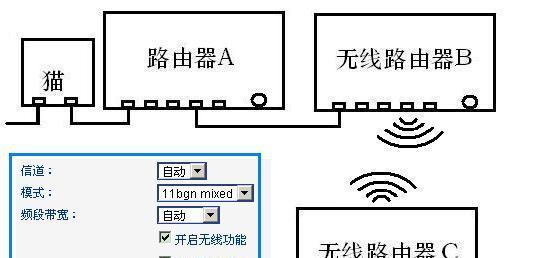
材料准备
在开始搭建有线桥接前,我们需要准备两个无线路由器、两根网线和一台电脑或移动设备。
了解无线路由器的工作原理
无线路由器是一种网络设备,能够将互联网信号通过WiFi方式传输给周围的设备。它通常有一个WAN口用于接收互联网信号,并有多个LAN口用于连接其他设备。
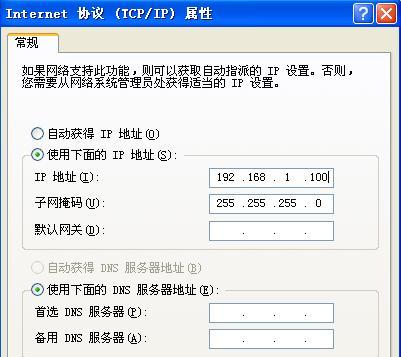
确定主路由器和副路由器
在进行有线桥接之前,我们需要确定哪个无线路由器将充当主路由器,负责接收互联网信号并进行转发,而哪个将充当副路由器,负责与主路由器建立有线桥接连接。
连接主路由器
将一根网线插入主路由器的WAN口,并将另一端插入提供互联网信号的网络设备,如光猫或ADSL调制解调器。
连接副路由器
将另一根网线插入副路由器的WAN口,并将另一端插入主路由器的LAN口。

配置主路由器
打开电脑或移动设备上的浏览器,输入主路由器的IP地址,在登录页面输入用户名和密码,进入路由器的设置界面。
配置无线设置
在主路由器的设置界面中,找到无线设置选项,设置一个WiFi名称(SSID)和密码,确保与现有网络设置一致。
配置副路由器
打开另一个浏览器窗口,输入副路由器的IP地址,在登录页面输入用户名和密码,进入副路由器的设置界面。
关闭DHCP功能
在副路由器的设置界面中,找到DHCP设置选项,并将其关闭。这样可以防止副路由器和主路由器之间的IP冲突。
设置桥接模式
在副路由器的设置界面中,找到桥接设置选项,并将其打开。这将使副路由器与主路由器进行有线桥接连接。
指定固定IP地址
在副路由器的设置界面中,找到局域网设置选项,将其IP地址设置为与主路由器不冲突的固定IP地址。
保存并重启路由器
在进行所有设置后,保存设置并重启两个无线路由器,以使配置生效。
测试网络连接
重启完毕后,使用手机或电脑等设备连接到副路由器的WiFi,并尝试访问互联网,以确保无线桥接设置成功。
调整位置和信号覆盖范围
如果无线信号覆盖范围不理想,可以尝试调整路由器的位置或添加增强信号的设备,如WiFi信号扩展器或中继器。
保持网络稳定
定期检查无线网络的运行情况,并及时解决可能出现的问题,以保持网络的稳定性和良好的使用体验。
通过使用两个无线路由器进行有线桥接,我们可以轻松搭建稳定的无线网络。只需按照本文所述的步骤进行操作,并合理调整网络设备的位置和信号范围,就能够享受到更好的网络连接体验。
版权声明:本文内容由互联网用户自发贡献,该文观点仅代表作者本人。本站仅提供信息存储空间服务,不拥有所有权,不承担相关法律责任。如发现本站有涉嫌抄袭侵权/违法违规的内容, 请发送邮件至 3561739510@qq.com 举报,一经查实,本站将立刻删除。